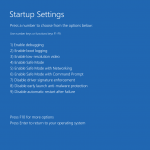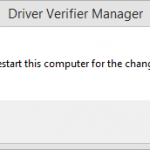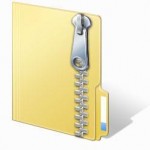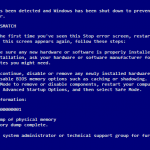Internet Explorer可以停止正常工作,適用於各種原因。閱讀此來診斷和解決您的瀏覽器的問題。
| 通過 Steve Horton |
|
|
保持你的Windows註冊表清潔是很重要的。這也是為什麼註冊表齊磊做什麼它說。
| 通過 Mark Beare |
|
|
加速慢速電腦(視頻) 每個人都抱怨電腦速度慢。這是一個完全相對的問題。您的計算機相對於您第一次購買時速度較慢,或者相對於其他人的計算機速度較慢。雖然您的計算機可能無法像今天出售的最新計算機那樣快,但有幾種方法可以從您擁有的最大潛力中獲得最大的潛力。該視頻向您展示瞭如何做到這一點。請享用! 關於如何加快您的計算機更提示,你可以閱讀我們的綜合指南這裡 。 視頻記錄: 大家好。在這裡從ReviverSoft標記。 今天我要教你如何修復慢速計算機。這是許多人似乎對他們的計算機有的問題。我想這是一個總是相對的問題,對嗎?與你第一次使用它的那天相比,它似乎總是很慢,或者有時候你可能去試試別人的電腦並且它更新,所以你的電腦突然變得很慢。所以“慢”一詞都是相對的。 我想展示幾種方式……加速慢速計算機的確有兩種主要方法。這兩種主要方式實際上取決於您遇到的緩慢類型。我正在談論的兩種方式是,你的計算機啟動慢,可以使用,並且你的計算機運行緩慢。因此,當您使用計算機時,在啟動計算機後幾個小時,如果它仍然很慢,那麼還有另一種方法可以解決這類問題。 首先,如果您的計算機啟動緩慢,我將首先介紹。如果您的計算機啟動緩慢,通常意味著啟動時運行的應用程序太多。因此,Windows啟動時會加載所有Windows功能和功能,然後開始加載您在Windows啟動時運行的每個應用程序。如果您有很多應用程序,啟動每個應用程序並等待它完成啟動的過程可能需要很長時間。 為了讓您對在啟動時運行的應用程序有所了解,作為一個快速的一瞥,這是Windows 8,但這與其他版本的Windows非常相似。如果您轉到右下角的任務欄,您可以在此處查看應用程序的這些圖標。如果你在這裡有很多圖標,這通常意味著你有很多應用程序在後台運行,而且通常意味著你有很多這些應用程序,也就是在啟動時運行。 如果你有很多應用程序,並且不認識其中的許多應用程序,那麼你應該經歷一個審查過程,並檢查你應該在啟動時運行哪些應用程序以及哪些應該不應該運行。為了做到這一點,你將控制,alt和刪除按鈕放在一起,這會打開一個對話框。然後單擊任務管理器選項。現在,這在Windows 8中與在Windows Vista和Windows 7中不同,但任務管理器的選項是相同的。 當您單擊任務管理器時,您會出現此選項。這是當前在您的計算機上運行的進程列表。這不是我們想要的屏幕。我們試圖訪問的屏幕是啟動選項卡。現在,這個啟動選項卡顯示了啟動時計算機上運行的所有應用程序,在這裡你會看到我在這裡列出了很多應用程序,而且我不需要全部這些應用程序。 我不能告訴你你有哪些應用程序,因為我沒有看過你的計算機,但重要的是要瀏覽這些單獨的應用程序,然後對自己說:“我真的需要它來啟動我的Windows啟動發生了嗎?“ 您可以等待它稍後開始。您可以選擇在啟動後稍後打開它。我在這裡舉個例子。我有從Windows啟動時開始的iTunesHelper。我啟動計算機時不立即使用iTunes。 iTunesHelper是Apple提供的一項服務,可檢查更新並幫助iTunes更快地啟動。我不是每天都使用iTunes,所以每次啟動計算機時都不需要啟動iTunesHelper。 要在啟動時運行此應用程序,您右鍵單擊它,然後只需單擊禁用。您的選項可能在Windows Vista和Windows 7中有所不同,但過程是一樣的。然後,您可以對此處列出的所有這些不同應用程序執行此操作。 不要害怕禁用一些您認為以後可能需要的東西。您可以隨時返回此對話框,如果您發現某種特殊性,則可以重新啟用它們。 其他一些可能有用的禁用更新通知,因為您經常會看到Google更新的通知。如果你喜歡Windows Live Messenger或Yahoo Messenger或AOL Messenger,你會看到即時消息客戶端。您也可以看到……我不會禁用反病毒應用程序,因為它們通常需要一直運行以便您的系統安全,但有時您會看到它們(音頻不清晰00:04: 24)應用程序,用於打印機,用於那些你真的不需要在啟動時運行的東西。 通過,無情。轉到並禁用一堆啟動項,然後重新啟動計算機並註意其影響。您會注意到啟動速度要快得多。所以,完成這個過程。 我談到的第二種方式是你的計算機可能很慢,一般來說它很慢。它總是緩慢而緩慢。這通常意味著您使用的資源數量有限,並且您可以告訴它變慢,因為當您嘗試打開某些內容時,需要很長時間,例如文件或網頁或其他內容,以及您必須嘗試解決該問題的方法是減少您在計算機上一直使用的資源量。 您可以通過禁用或卸載在後台運行的不需要的應用程序來實現此目的。我之前向您展示的過程,關於在啟動時關閉運行,實際上解決了很多這個問題,因為很多這些應用程序通常會啟動並且只是一直在後台運行,將會是甚至從啟動時開始禁用。 所以,第一步,做我剛才在第一步中提到的。 第二步實際上是卸載你不需要的應用程序,因為那是一個,可以釋放硬盤空間,而且,兩個,也就是說,將禁用與你正在卸載的應用程序相關聯的任何進程。它會阻止它運行。 要卸載應用程序,在Windows 8中,您需要像其他每個版本的Windows一樣轉到控制面板,但要實現這一點,它會有所不同。您可以轉到超級按鈕欄中的設置選項,然後轉到程序和功能。所以,點擊那裡,你會在這裡找到你計算機上安裝的所有不同程序的列表。瀏覽此列表並查找您不再使用的列表。如果您有可能使用的那些,請保留它們。不要刪除您經常使用或經常使用的那些。 你可以在這裡做幾個技巧。一,您可以查找已在較舊日期安裝的應用程序。這里安裝了這個專欄。如果單擊它,它會按最舊到最新或最新到最舊排序。我剛剛將它從最舊到最新排序,您可以看到我在這裡有很多應用程序與我的計算機捆綁在一起我從未使用過。我沒有真正使用戴爾支持中心。我很少使用訊連科技媒體套件。它們是我可以卸載的兩個應用程序,因為我只是不使用它們,並且它們在我使用我的計算機時可能會佔用某種過程或處理器使用率,因此它將對PC性能產生很好的影響。 另一個有用的列是size列。您可以按大小排序,找到最大的應用程序,然後卸載它們。這就是一個,只是為了釋放硬盤空間,而且,它可以幫助您處理與該應用程序相關的任何進程。 有兩種主要方法可以改善PC的性能。我將在下面添加一個鏈接,列出九種提高PC性能的方法,如果你想進一步深入這個過程,並使其表現更好,但這兩種方式對你有幫助。 我希望我今天能得到幫助,我期待在未來的ReviverSoft視頻中見到你。多謝你們。
| 通過 Mark Beare |
|
|
你已經看到你的計算機上的藍屏錯誤消息最近?這是非常令人沮喪,但幸運的是它通常可以固定。以下是如何..
| 通過 Steve Horton |
|
|
儘管這個名字,死亡的WHEA_UNCORRECTABLE_ERROR藍屏絕對是可糾正的。了解如何。
| 通過 Steve Horton |
|
|
驅動程序驗證程序是Windows附帶一個免費的應用程序,讓您跟踪不好的司機,是造成死亡的藍屏。
| 通過 Steve Horton |
|
|
在PC上的文件壓縮有多種格式。找出哪些文件壓縮做,什麼每種格式表示。
| 通過 Steve Horton |
|
|
如果您需要其它幫助導航的Windows,這其中的Windows無障礙設施的用武之地。
| 通過 Steve Horton |
|
|
死亡錯誤的APC_INDEX_MISMATCH藍屏的原因是寫得不好的司機。了解如何獲得這些更新到最新版本的驅動程序。
| 通過 Steve Horton |
|
|
如果你已經失去了密碼的Wi-Fi,沒有失去一切。這裡有一些方法用於從路由器獲取的密碼。
| 通過 Steve Horton |
|
|
有時候,你的電腦將啟動,並檢查您的硬盤驅動器的一致性。了解這意味著什麼,以及如何將其關閉,如果需要的話。
| 通過 Steve Horton |
|
|
重要的是要選擇只有一個製造商的品牌,並找到合適的電池,為您的筆記本電腦。這裡的如何。
| 通過 Steve Horton |
|
|
下面是在Windows 8七大特色,你可能不知道的。了解他們掌握的Windows 8完全。